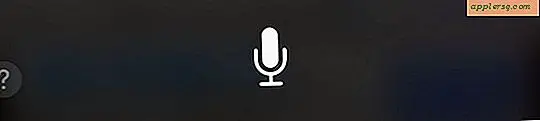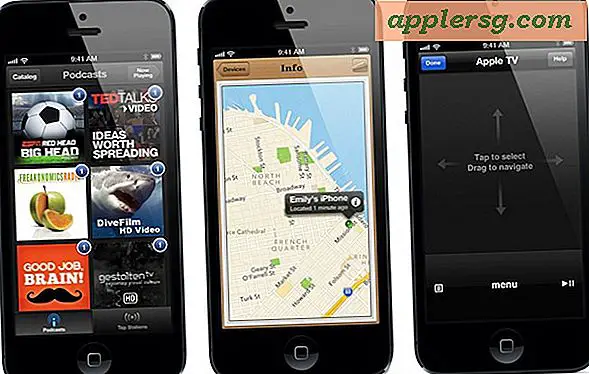Cara Memasang Gambar Disk
Gambar disk adalah salinan digital dari disk fisik, disimpan di hard drive. Mereka datang dalam berbagai format, dengan yang lebih umum termasuk file ISO, DMG, dan VCD. Beberapa program membuat file gambar ini sebagai cadangan, untuk membuat ulang disk fisik nanti, tetapi drive disk virtual dapat memasang gambar drive pada sistem dan menggunakannya seolah-olah itu adalah salinan fisik. Utilitas Disk, yang disertakan dengan Mac OS X, dapat memasang image disk. Pengguna Windows dapat mengunduh Daemon-Tools atau Virtual CloneDrive untuk mengakses fitur ini.
Utilitas Disk
Langkah 1
Buka Utilitas Disk pada sistem OS X Anda dengan membuka folder Aplikasi dan memilih "Utilitas," lalu "Utilitas Disk." Anda juga dapat menjalankan Utilitas Disk langsung dari disk instalasi OS X.
Langkah 2
Klik menu "File" dan pilih "Open Disk Image."
Temukan file gambar di hard drive Anda dan klik dua kali untuk memasang gambar. Gambar muncul di desktop Anda bersama dengan media lain yang terhubung.
Alat-Daemon
Langkah 1
Unduh file instalasi dari situs web Daemon-Tools. Versi gratisnya, Daemon-Tools Lite, menyertakan fitur pemasangan disk, dan tidak dikenakan biaya apa pun untuk penggunaan nonkomersial. Buka file yang diunduh untuk menginstal program.
Langkah 2
Buka Daemon-Tools Lite dan klik kanan pada ikonnya di taskbar.
Di menu tarik-turun "Perangkat Virtual", sorot drive dan pilih "Pasang Gambar." Pilih file gambar di hard drive Anda dan klik "Buka" untuk memasangnya ke perangkat virtual.
Drive Klon Virtual
Langkah 1
Unduh file instalasi Virtual CloneDrive dari situs web SlySoft. CloneDrive adalah freeware, tidak ada biaya untuk mengunduh dan menggunakan. Buka file untuk menginstal CloneDrive di sistem Anda.
Langkah 2
Buka Virtual CloneDrive dari daftar Program dan klik kanan pada ikon bilah tugas.
Langkah 3
Sorot drive virtual dan klik "Pasang" dari menu tarik-turun.
Arahkan ke file gambar yang tersimpan di hard drive Anda dan pilih. Klik "Buka" untuk memasang gambar.